Win8系统开启IE浏览器中的activex控件的方法
[Windows8] Win8系统开启IE浏览器中的activex控件的方法最近一些Win8系统的用户反馈说不知道如何开启IE浏览器中的activex控件?今天小编将为大家带来的是Win8系统开启IE浏览器中的activex控件的方法;希望能够帮助到大家!有需要的朋友一起... 17-03-02
在ie浏览器中,有一个名为activex的控件,这个控件属于一个很小的脚本程序,启用这个程序后将允许浏览器播放动画,或者帮助执行一些任务,有些用户的ie浏览器activex控件是关闭的,这也导致浏览器无法播放动画,那么下面就教大家如何开启activex控件。
1、打开ie浏览器。
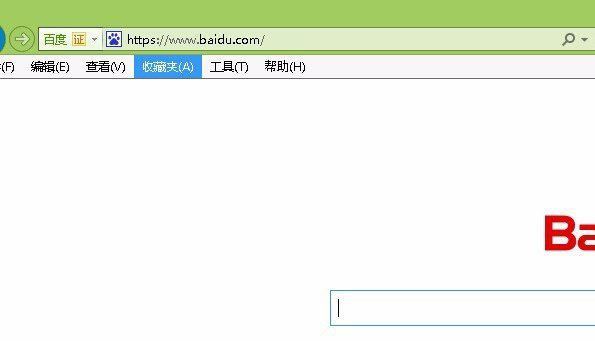
2、在ie浏览器中找到工具按钮,单击即可。
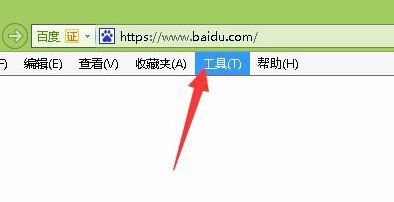
3、选择下面的“internet选项”,并单击。
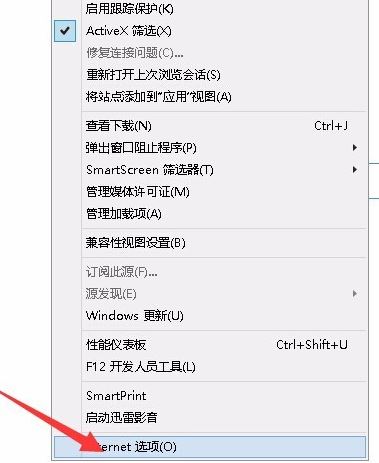
4、然后点击“安全”这个选项,下面会出现相应的菜单。
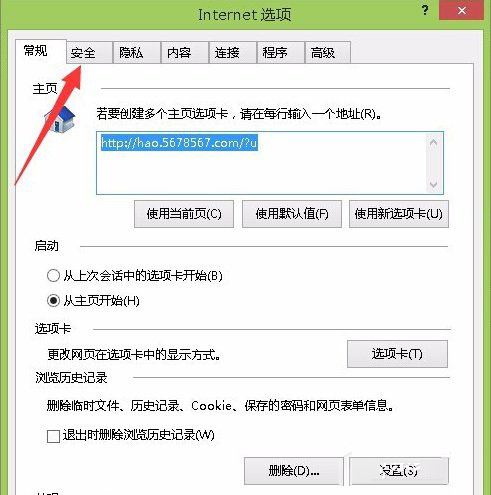
5、在接下来的页面中,选择“可信任站点”。
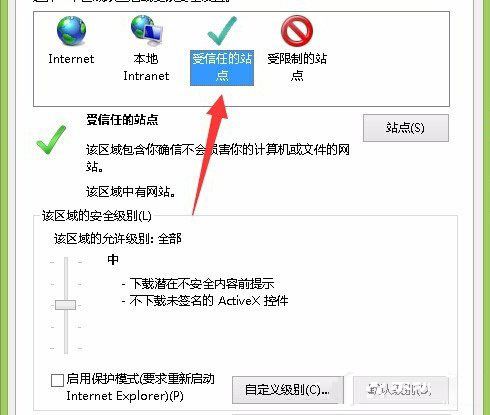
6、接下来选择下方的“自定义级别”这个按钮。
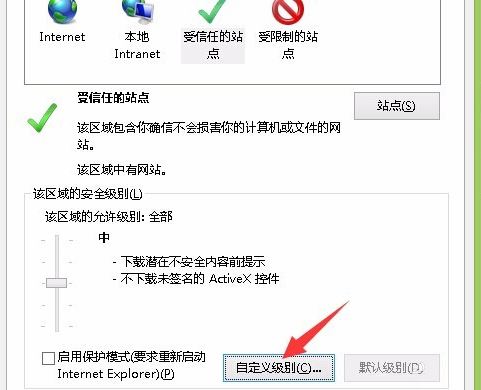
7、找到activex控件和插件,点击启用就可以啦。
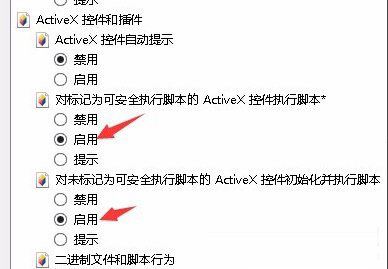
只需要按照上面的步骤,可以很容易的找到activex控件,然后将其开启即可。在浏览网页的时候,有时候activex控件会被一些流氓程序软件给禁用掉,这个时候就需要我们找到activex控件,然后将其手动开启了。
相关文章:
-
[windows7] win7采用指令界面修改运行环境变量的方法最近一些win7系统的用户反馈说不知道如何采用指令界面修改运行环境变量!今天小编将为大家带来的是win7采用指令界面…
-
-
[windows10] Windows10系统电脑开机提示Desktop不可用的原因分析及解决方法图文教程最近有windows10系统用户反映,电脑开机后突然提示“Desktop不…
-
-
[windows10] win10系统字体文件删除不了提示在system中打开无法删除的解决方法图文教程最近有windows10系统用户反映,想要将电脑中的字体文件删除掉,可是操作…
-
[windows7] win7得到文件的详细目录的方法最近一些win7系统的用户反馈说不知道如何得到文件的详细目录?下面小编将为大家带来win7得到文件的详细目录的方法;有需要的朋…
版权声明:本文内容由互联网用户贡献,该文观点仅代表作者本人。本站仅提供信息存储服务,不拥有所有权,不承担相关法律责任。
如发现本站有涉嫌抄袭侵权/违法违规的内容, 请发送邮件至 2386932994@qq.com 举报,一经查实将立刻删除。
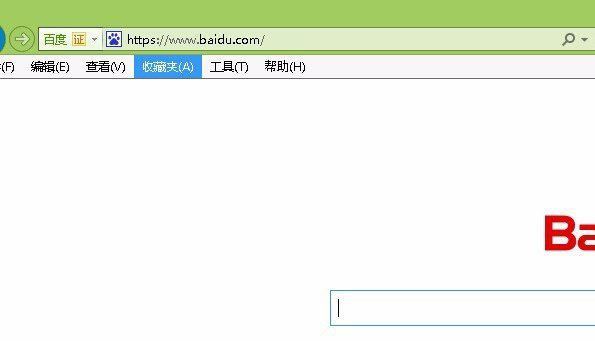
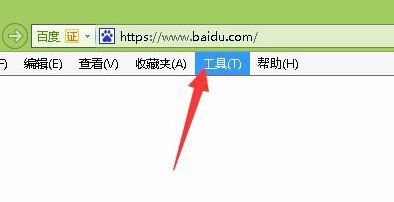
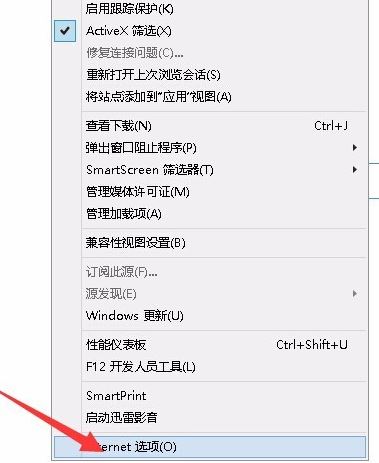
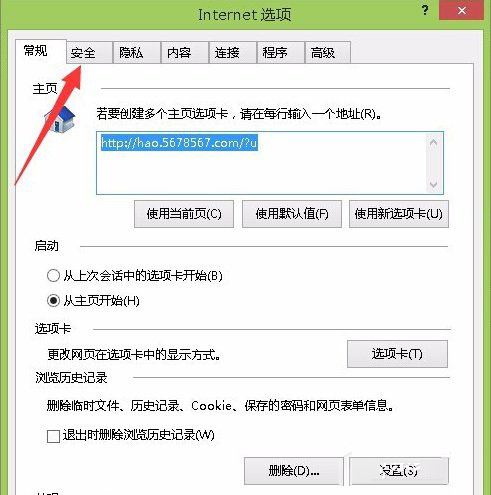
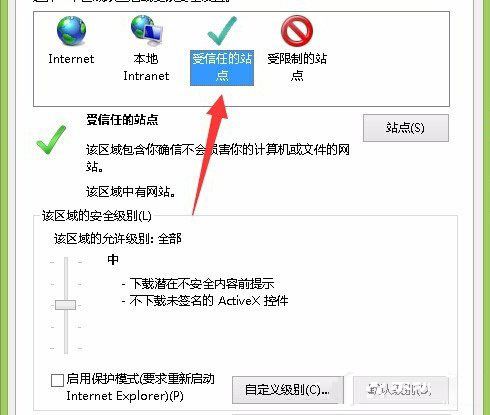
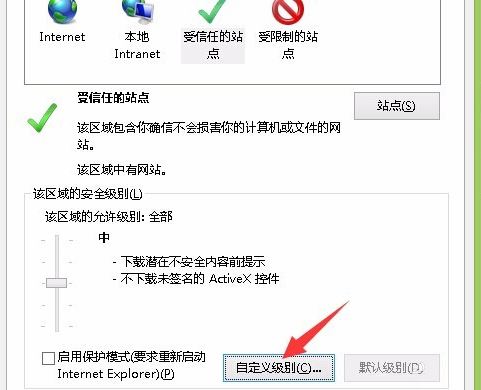
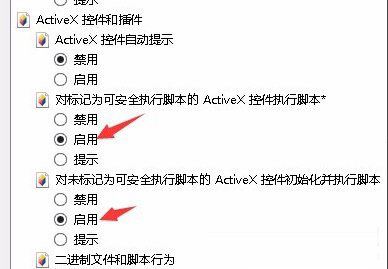



发表评论